随着数据的不断增长,电脑硬盘容量不足成为许多用户头疼的问题。解决这个问题的方法之一就是安装第二个硬盘来扩大存储空间。本文将详细介绍如何安装第二个硬盘的步骤以及注意事项,帮助您轻松实现硬盘扩容。

选购适合的第二个硬盘
在安装第二个硬盘之前,首先需要选择一块适合的硬盘。关键要考虑的因素包括接口类型、容量和转速等。常见的接口类型有SATA和IDE,根据电脑的主板接口选择相应类型的硬盘。容量则根据自身需求来确定,一般推荐选择大于或等于原有硬盘容量的第二个硬盘。转速方面,7200转/分钟是较为常见的选择。
备份重要数据
在安装第二个硬盘之前,务必备份好重要数据。由于硬盘的安装可能会导致数据丢失的风险,所以在操作之前一定要将重要的文件、照片等数据备份到其他存储设备或云端。

确保电脑断电并拔掉电源线
在进行硬盘安装之前,必须确保电脑已经断电,并将电源线拔掉。这是为了避免触电风险和硬件损坏。
打开机箱并找到硬盘槽
打开电脑机箱,寻找硬盘槽。硬盘槽通常位于电脑主板附近,可以通过查看主板说明书或者网上搜索来确定具体位置。
连接数据线和电源线
将第二个硬盘与主板相连。首先将数据线插入硬盘接口,然后将另一端连接到主板上的SATA或IDE接口。接下来,将电源线插入硬盘上的电源接口。
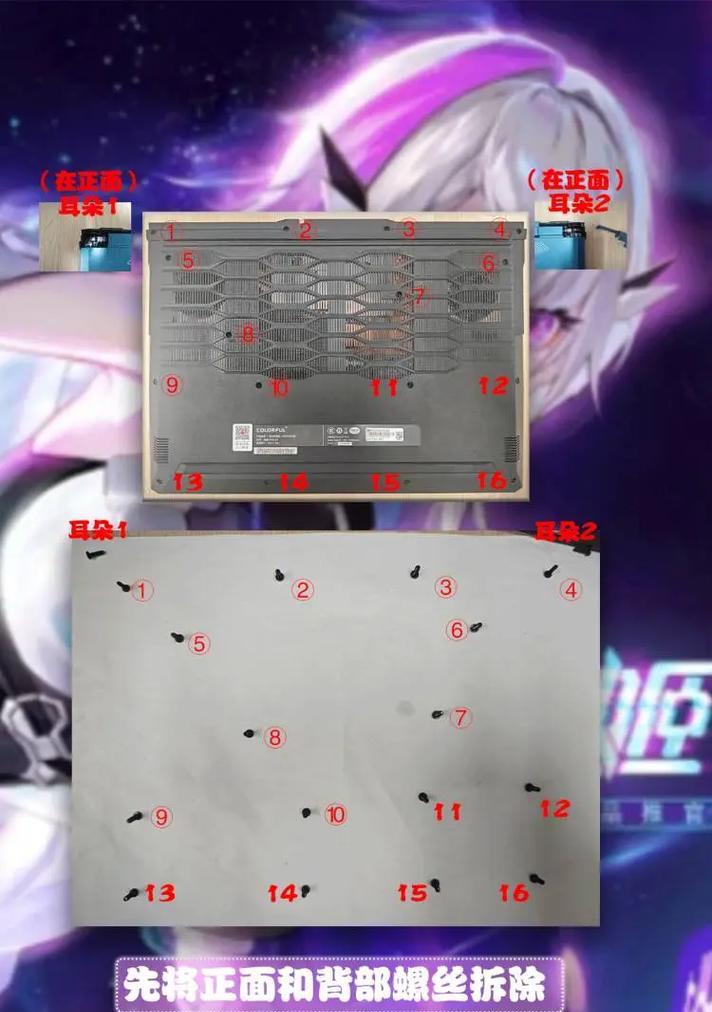
固定硬盘
使用螺丝将硬盘固定在硬盘槽上。通常情况下,机箱内部会有专门用来固定硬盘的螺丝孔,可以根据硬盘和机箱的设计来确定需要使用哪些螺丝。
重新组装机箱
将硬盘安装完毕后,重新组装机箱。确保所有线缆连接牢固,机箱盖子关闭紧密。
开机并进入BIOS设置
开机后,按照屏幕上的提示进入BIOS设置。在BIOS设置中,找到硬盘选项,确认第二个硬盘被识别并设置为启动盘。
格式化第二个硬盘
在操作系统中格式化第二个硬盘。对于Windows系统,可以通过“我的电脑”或“此电脑”中的“管理”来进行格式化操作。
分区和分配驱动器号
对于大容量的硬盘,建议进行分区操作以方便数据管理。在格式化完成后,可以使用操作系统的磁盘管理工具来进行分区和分配驱动器号。
迁移数据到第二个硬盘
将之前备份的重要数据迁移回第二个硬盘。可以通过拷贝、剪切等方式将文件移动到新的硬盘上。
测试第二个硬盘
安装完成后,可以进行硬盘测试以确保其正常工作。可以使用硬盘健康检测工具来进行测试,并监测硬盘的温度、读写速度等指标。
注意事项
在使用第二个硬盘的过程中,需要注意定期备份数据,避免硬盘损坏或数据丢失。此外,保持机箱内部的通风良好,确保硬盘的散热。
硬盘故障排除
如果遇到第二个硬盘无法被识别或工作异常的情况,可以尝试重新插拔数据线和电源线,并检查相关设置。如果问题仍然存在,可能需要寻求专业技术支持。
通过本文的教程,我们可以了解到安装第二个硬盘的步骤和注意事项。扩大电脑存储空间并提高数据的安全性是非常有必要的,希望本文对您实现硬盘扩容有所帮助。


